질문 분류
vitualbox 에서 어도브 설치시 avx2 에러 나는거 해결법 아시는분?
컨텐츠 정보
- 99 조회
- 4 댓글
- 목록
본문
버추얼 박스에서 어도브(프리미어 포토샵 일러스터 등등) 설치하려면
avx2를 활성 화 에러가 나면서 설치를 거부 합니다.
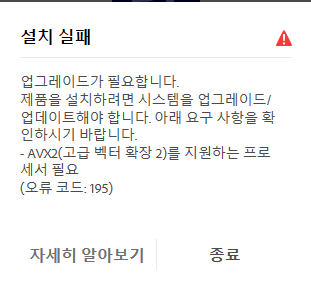
이거 구글에 찾아봤는데 잘 못알아 듣겠네요
혹시 확인하신분 계실까요?
방법 아시는분 좀 알려주세요
시스템 사양은 노트북이며
amd r7 8845hs
nvidia rtx 4060
입니다.
관련자료
댓글 4
/ 1 페이지
쉬엄딩굴님의 댓글
AI(구글 제미나이) 답변 발췌
-----------
VirtualBox에서 어도비 프로그램을 설치할 때 AVX2 지원 문제로 오류가 발생할 수 있습니다. 이는 가상 머신에서 AVX2를 제대로 인식하지 못하거나, 호스트 시스템에서 AVX2를 지원하지 않는 경우에 발생할 수 있습니다. 이 문제를 해결하기 위해서는 가상 머신 설정을 확인하고, 필요한 경우 호스트 시스템에서 AVX2 지원을 활성화해야 합니다.
해결 방법:
1. 가상 머신 CPU 설정 확인:
VirtualBox에서 가상 머신의 CPU 설정을 확인합니다.
"CPU" 탭에서 "Extented CPU features"를 활성화하고, "AVX", "AVX2"와 같은 옵션을 선택합니다.
만약 해당 옵션이 제공되지 않거나, 활성화되어 있지 않다면 AVX2 지원이 불가능할 수 있습니다.
VirtualBox 버전이나 호스트 시스템의 설정에 따라 AVX2 지원 여부가 다를 수 있습니다.
2. 호스트 시스템의 AVX2 지원 확인:
호스트 시스템의 CPU가 AVX2를 지원하는지 확인합니다.
CPU 제조사 웹사이트에서 CPU 모델을 확인하여 AVX2 지원 여부를 확인합니다.
만약 CPU가 AVX2를 지원하지 않는다면 어도비 프로그램의 설치를 시도하기 전에 CPU 업그레이드를 고려해야 합니다.
3. Guest Additions 설치:
VirtualBox의 Guest Additions을 설치합니다.
Guest Additions은 가상 머신과 호스트 시스템 간의 인터페이스를 개선하고, AVX2와 같은 기능을 인식하도록 도와줍니다.
Guest Additions 설치 과정은 VirtualBox 메뉴에서 "장치" > "Guest Additions 설치"를 선택하면 시작됩니다.
4. OS와 VirtualBox 버전 확인:
사용 중인 OS와 VirtualBox 버전이 최신인지 확인합니다.
오래된 버전의 경우 AVX2 지원 관련 버그가 있을 수 있습니다.
참고:
AVX2는 인텔 및 AMD CPU에서 지원되는 명령어 세트입니다.
어도비 프로그램 중 일부는 AVX2를 사용하여 성능을 향상시키기 때문에 AVX2 지원이 필수적인 경우도 있습니다.
VirtualBox에서 AVX2를 제대로 인식하지 못하는 경우, 호스트 시스템의 설정이나 바이오스 설정에서 AVX2 지원을 활성화해야 할 수도 있습니다.
만약 위의 방법으로 문제가 해결되지 않는다면, VirtualBox 커뮤니티나 어도비 고객센터에 문의하는 것이 좋습니다.
-----------
VirtualBox에서 어도비 프로그램을 설치할 때 AVX2 지원 문제로 오류가 발생할 수 있습니다. 이는 가상 머신에서 AVX2를 제대로 인식하지 못하거나, 호스트 시스템에서 AVX2를 지원하지 않는 경우에 발생할 수 있습니다. 이 문제를 해결하기 위해서는 가상 머신 설정을 확인하고, 필요한 경우 호스트 시스템에서 AVX2 지원을 활성화해야 합니다.
해결 방법:
1. 가상 머신 CPU 설정 확인:
VirtualBox에서 가상 머신의 CPU 설정을 확인합니다.
"CPU" 탭에서 "Extented CPU features"를 활성화하고, "AVX", "AVX2"와 같은 옵션을 선택합니다.
만약 해당 옵션이 제공되지 않거나, 활성화되어 있지 않다면 AVX2 지원이 불가능할 수 있습니다.
VirtualBox 버전이나 호스트 시스템의 설정에 따라 AVX2 지원 여부가 다를 수 있습니다.
2. 호스트 시스템의 AVX2 지원 확인:
호스트 시스템의 CPU가 AVX2를 지원하는지 확인합니다.
CPU 제조사 웹사이트에서 CPU 모델을 확인하여 AVX2 지원 여부를 확인합니다.
만약 CPU가 AVX2를 지원하지 않는다면 어도비 프로그램의 설치를 시도하기 전에 CPU 업그레이드를 고려해야 합니다.
3. Guest Additions 설치:
VirtualBox의 Guest Additions을 설치합니다.
Guest Additions은 가상 머신과 호스트 시스템 간의 인터페이스를 개선하고, AVX2와 같은 기능을 인식하도록 도와줍니다.
Guest Additions 설치 과정은 VirtualBox 메뉴에서 "장치" > "Guest Additions 설치"를 선택하면 시작됩니다.
4. OS와 VirtualBox 버전 확인:
사용 중인 OS와 VirtualBox 버전이 최신인지 확인합니다.
오래된 버전의 경우 AVX2 지원 관련 버그가 있을 수 있습니다.
참고:
AVX2는 인텔 및 AMD CPU에서 지원되는 명령어 세트입니다.
어도비 프로그램 중 일부는 AVX2를 사용하여 성능을 향상시키기 때문에 AVX2 지원이 필수적인 경우도 있습니다.
VirtualBox에서 AVX2를 제대로 인식하지 못하는 경우, 호스트 시스템의 설정이나 바이오스 설정에서 AVX2 지원을 활성화해야 할 수도 있습니다.
만약 위의 방법으로 문제가 해결되지 않는다면, VirtualBox 커뮤니티나 어도비 고객센터에 문의하는 것이 좋습니다.